如果要在指定的时间间隔内运行命令或 php程序,例如每天一次或每周一次,则可以在此界面中设置cron作业. Cron作业允许您自动运行特定命令或程序.如果您使用的是CRM或Billing Software等软件,通常需要这样做.更频繁地设置cron作业可能会降低服务器的性能.
要添加新的cron作业,请执行以下步骤 :
第1步 : 通过单击cPanel中"高级"部分中的Cron作业打开Cron作业.

第2步 : 向下滚动以查看Add New Cron Job界面.
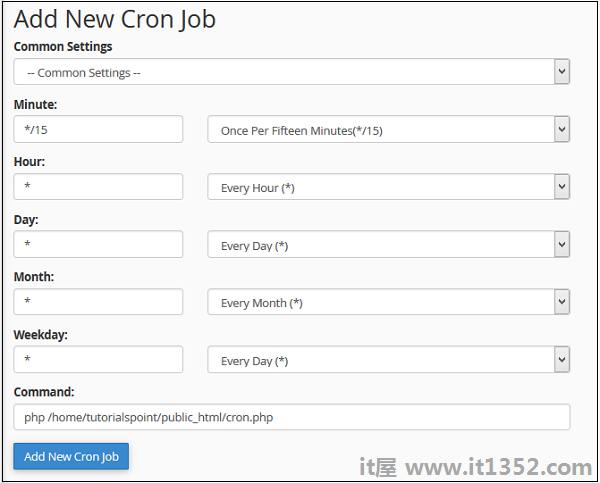
第3步 : 您可以从常用设置中选择现有设置.如果这样做,cron执行时间的所有字段将自动填充.或者,您可以通过相应地指定下一个文本输入来选择自定义运行时设置.
步骤4 : 输入您的命令以在cron作业中运行.如果您正在运行php文件,请输入php文件的全名.例如 :
php/home/IT roof/public_html/cron.php
第5步 : 单击添加新Cron作业按钮以添加cron作业.
cPanel默认情况下每次运行cron作业时都会发送一封电子邮件.它还将命令或文件的输出重定向到电子邮件中.此默认电子邮件是您的系统帐户,但您也可以更改此电子邮件.要更改要接收cron电子邮件的电子邮件,请首先在Cron Jobs中找到Cron电子邮件界面.然后输入您希望获得cron电子邮件的新电子邮件.点击更新电子邮件以更新您的电子邮件.
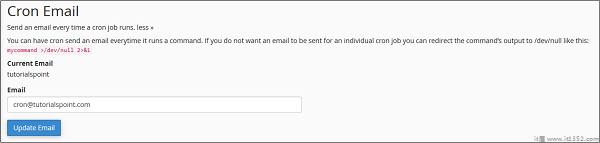
如果您的cron运行频率更高,然后您可能不想接收电子邮件,您可以通过在命令末尾写入>/dev/null 2>& 1将输出重定向到null来禁用接收电子邮件.例如 :
php/home/IT roof/public_html/cron.php>/dev/null 2>&1
要编辑或删除现有的cron作业,可以在Corn Jobs界面上滚动到下面看当前的cron工作.选择作业后,可以单击删除链接或编辑链接来编辑或删除特定的cron作业.
